第四章 Qt窗口
Qt 窗⼝ 是通过 QMainWindow类 来实现的。
QMainWindow 是⼀个为⽤⼾提供主窗⼝程序的类,继承⾃ QWidget 类,并且提供了⼀个预定义的布局。QMainWindow 包含 ⼀个菜单栏(menu bar)、多个⼯具栏(tool bars)、多个浮动窗⼝(铆接部件)(dock widgets)、⼀个状态栏(status bar) 和⼀个 中⼼部件(central widget),它是许多应⽤程序的基础,如⽂本编辑器,图⽚编辑器等。如下图为 QMainwindow 中 各组件所处的位置:

菜单栏
Qt 中的菜单栏是通过 QMenuBar 这个类来实现的。⼀个主窗⼝最多只有⼀个菜单栏。位于主窗⼝顶
部、主窗⼝标题栏下⾯。
菜单栏中包含菜单. 菜单中包含菜单项.

创建菜单栏
菜单栏的创建可以借助于 QMainWindow类 提供的 menuBar() 函数来实现。
使⽤ setMenuBar 把菜单栏放到窗⼝中.
QMenu:创建菜单
在 Qt 中,并没有专⻔的菜单项类,可以通过 QAction 类,抽象出公共的动作。如在菜单中添加菜
单项.
代码示例:
快捷键默认:Alt + 字母
QMenuBar *menu_bar = new QMenuBar(); // 创建菜单栏this->setMenuBar(menu_bar);QMenu *menu1 = new QMenu("文件 (&F)"); // 创建菜单 + 名称 + 快捷键QMenu *menu2 = new QMenu("帮助 (&T)"); // 创建菜单QMenu *menu3 = new QMenu("关于 (&L)"); // 创建菜单QMenu *menu4 = new QMenu("子菜单 (&A)"); // 创建子菜单QAction *action1 = new QAction("新建 (&N)"); // 创建菜单项QAction *action2 = new QAction("菜单项1 (&A)"); // 创建菜单项QAction *action3 = new QAction("菜单项2 (&B)"); // 创建菜单项QAction *action4 = new QAction("菜单项3 (&C)"); // 创建菜单项menu_bar->addMenu(menu1); // 添加菜单menu_bar->addMenu(menu2); // 添加菜单menu_bar->addMenu(menu3); // 添加菜单menu1->addAction(action1); // 添加菜单项menu1->addMenu(menu4); // 添加子菜单menu4->addAction(action2); // 添加菜单项menu4->addAction(action3); // 添加菜单项menu4->addAction(action4); // 添加菜单项

如果勾选了自动生成ui文件,qt会自动创建菜单栏,再创建会发生内存泄漏,此时只用获取就行不用再创建

QMenuBar *menu_bar = this->menuBar(); // 有就获取, 没有就创建
this->setMenuBar(menu_bar);
添加图标
QMenuBar *menu_bar = this->menuBar();this->setMenuBar(menu_bar);QMenu *menu1 = new QMenu("文件 (&F)");menu1->setIcon(QIcon("C:\\Users\\27198\\Downloads\\a.jpg"));QAction *action1 = new QAction("新建 (&N)"); // 创建菜单项action1->setIcon(QIcon("C:\\Users\\27198\\Downloads\\a.jpg"));menu_bar->addMenu(menu1); // 添加菜单menu1->addAction(action1); // 添加菜单项
菜单的文字会被覆盖,但快捷键不影响

添加分隔符
QMenuBar *menu_bar = this->menuBar();this->setMenuBar(menu_bar);QMenu *menu1 = new QMenu("文件");QAction *action1 = new QAction("新建");QAction *action2 = new QAction("打开");menu_bar->addMenu(menu1);menu1->addAction(action1);menu1->addSeparator(); // 添加分隔符menu1->addAction(action2);

工具栏
⼯具栏是应⽤程序中集成各种功能实现快捷键使⽤的⼀个区域。可以有多个,也可以没有,它并不是
应⽤程序中必须存在的组件。它是⼀个可移动的组件,它的元素可以是各种窗⼝组件,它的元素通常
以图标按钮的⽅式存在。如下图为⼯具栏的⽰意图:

创建工具栏
QToolBar() :创建⼯具栏
创建菜单项和工具栏里的快捷键用的都是QAction类;
QToolBar *tool_bar = new QToolBar();this->addToolBar(tool_bar);QAction *action1 = new QAction("新建"); // 创建菜单项QAction *action2 = new QAction("打开"); // 创建菜单项tool_bar->addAction(action1);tool_bar->addAction(action2);

添加图片
QToolBar *tool_bar = new QToolBar();this->addToolBar(tool_bar);QAction *action1 = new QAction("新建"); // 创建菜单项QAction *action2 = new QAction("打开"); // 创建菜单项action1->setIcon(QIcon("C:\\Users\\27198\\Downloads\\a.jpg"));action2->setIcon(QIcon("C:\\Users\\27198\\Downloads\\a.jpg"));tool_bar->addAction(action1);tool_bar->addAction(action2);
文字一样被覆盖

设置停靠位置
⼯具栏停靠位置的设置有两种⽅式。⼀种是在创建⼯具栏的同时指定停靠的位置,另⼀种是通过
QToolBar类 提供的 setAllowedAreas()函数 来设置。
⽅式⼀:创建⼯具栏的同时指定其停靠的位置。
在创建⼯具栏的同时,也可以设置⼯具栏的位置,其默认位置是在窗⼝的最上⾯;如上述代码,默认
在最上⾯显⽰。⼯具栏允许停靠的区域由 QToolBar类 提供的 allowAreas()函数 决定,其中可以设置
的位置包括:
• Qt::LeftToolBarArea:停靠在左侧
• Qt::RightToolBarArea:停靠在右侧
• Qt::TopToolBarArea:停靠在顶部
• Qt::BottomToolBarArea: 停靠在底部
• Qt::AllToolBarAreas:以上四个位置都可停靠
QToolBar *tool_bar = new QToolBar();this->addToolBar(Qt::LeftToolBarArea, tool_bar); // 默认停靠QAction *action1 = new QAction("新建"); // 创建菜单项QAction *action2 = new QAction("打开"); // 创建菜单项tool_bar->addAction(action1);tool_bar->addAction(action2);

其余自行验证;
设置浮动属性
⼯具栏的浮动属性可以通过 QToolBar类 提供的 setFloatable()函数 来设置。setFloatable()函数原
型为:
void setFloatable (bool floatable)
参数:
true:浮动
false:不浮动
浮动:

设置移动属性
设置⼯具栏的移动属性可以通过 QToolBar类 提供的 setMovable()函数 来设置。setMovable()函数
原型为:
void setMovable(bool movable)
参数:
true:移动
false:不移动
说明:若设置⼯具栏为不移动状态,则设置其停靠位置的操作就不会⽣效,所以设置⼯具栏的移动属性类似于总开关的效果。
状态栏
状态栏是应⽤程序中输出简要信息的区域。⼀般位于主窗⼝的最底部,⼀个窗⼝中最多只能有⼀个状
态栏。在 Qt 中,状态栏是通过 QStatusBar类 来实现的。 在状态栏中可以显⽰的消息类型有:
- 实时消息:如当前程序状态
- 永久消息:如程序版本号,机构名称
- 进度消息:如进度条提⽰,百分百提⽰
状态栏的创建
状态栏的创建是通过 QMainWindow 类 提供的 statusBar() 函数来创建;⽰例如下:
QStatusBar *status = this->statusBar(); // 有就获取,没有就创建
this->setStatusBar(status); // 设置(添加显示)
在状态栏中显⽰实时消息
在状态栏中显⽰实时消息是通过 showMessage() 函数来实现,⽰例如下:
status->showMessage("临时状态信息", 2000); // 临时消息 2秒
在状态栏中显⽰永久消息
在状态栏中可以显⽰永久消息,此处的永久消息是通过 标签 来显⽰的;⽰例如下:
status->addWidget(ui->label); // 添加控件

addWidget是在左边添加

addPermanentWidget是在右边添加

浮动窗口
在 Qt 中,浮动窗⼝也称之为铆接部件。浮动窗⼝是通过 QDockWidget类 来实现浮动的功能。浮动窗
⼝⼀般是位于核⼼部件的周围,可以有多个。
浮动窗⼝的创建
浮动窗⼝的创建是通过 QDockWidget类 提供的构造⽅法 QDockWidget()函数 动态创建的;⽰例如
下:
QDockWidget *dock = new QDockWidget("浮动窗口");
this->addDockWidget(Qt::LeftDockWidgetArea, dock); // 参数1:位置
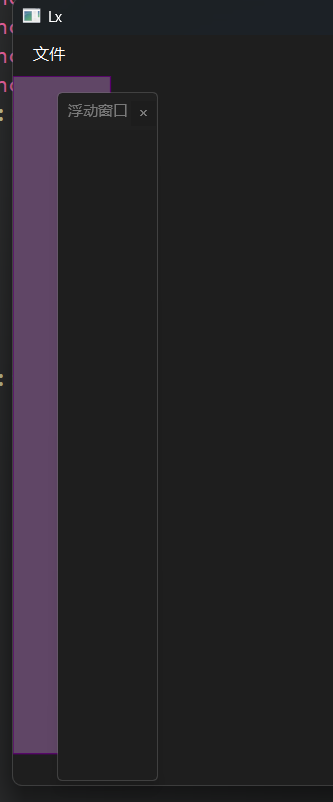
设置停靠的位置
浮动窗⼝是位于中⼼部件的周围。可以通过 QDockWidget类 中提供 setAllowedAreas() 函数设置其
允许停靠的位置。其中可以设置允许停靠的位置有:
- Qt::LeftDockWidgetArea:停靠在左侧
- Qt::RightDockWidgetArea:停靠在右侧
- Qt::TopDockWidgetArea:停靠在顶部
- Qt::BottomDockWidgetArea:停靠在底部
- Qt::AllDockWidgetAreas:以上四个位置都可停靠
对话框
对话框介绍:
对话框是 GUI 程序中不可或缺的组成部分。⼀些不适合在主窗⼝实现的功能组件可以设置在对话框
中。对话框通常是⼀个顶层窗⼝,出现在程序最上层,⽤于实现短期任务或者简洁的⽤⼾交互。Qt常
⽤的内置对话框有:QFiledialog(⽂件对话框)、QColorDialog(颜⾊对话框)、QFontDialog
(字体对话框)、QInputDialog (输⼊对话框)和 QMessageBox(消息框) 。
创建对话框:
void Lx::on_pushButton_clicked()
{QDialog *dialog = new QDialog(this);dialog->setAttribute(Qt::WA_DeleteOnClose); // 当对话框关闭时自动释放dialog->show(); // 非模态对话框//dialog->exec(); // 模态对话框,执行流会阻塞在这里
}
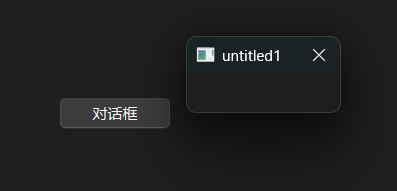
对话框的分类
对话框分为 模态对话框 和 ⾮模态对话框。
模态对话框
模态对话框指的是:显⽰后⽆法与⽗窗⼝进⾏交互,是⼀种阻塞式的对话框。使⽤ QDialog::exec()函数 调⽤。模态对话框适⽤于必须依赖⽤⼾选择的场合,⽐如消息显⽰,⽂件选择,打印设置 (必须选择的场景) 等。
⾮模态对话框
⾮模态对话框显⽰后独⽴存在,可以同时与⽗窗⼝进⾏交互,是⼀种⾮阻塞式对话框,使⽤
QDialog::show()函数调⽤。
⾮模态对话框⼀般在堆上创建,这是因为如果创建在栈上时,弹出的⾮模态对话框就会⼀闪⽽过。同
时还需要设置 Qt:WA_DeleteOnClose 属性,⽬的是:当创建多个⾮模态对话框时(如打开了多个⾮
模态窗⼝),为了避免内存泄漏要设置此属性。
⾮模态对话框适⽤于特殊功能设置的场合,⽐如查找操作,属性设置等。







